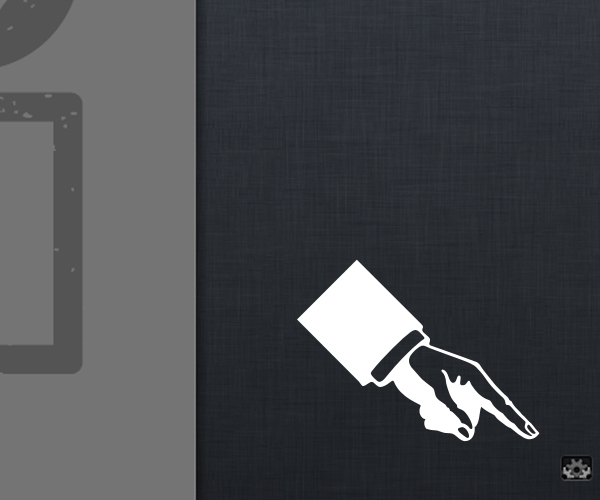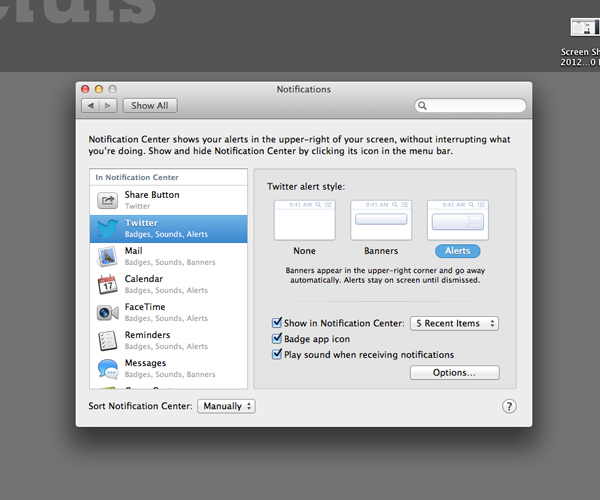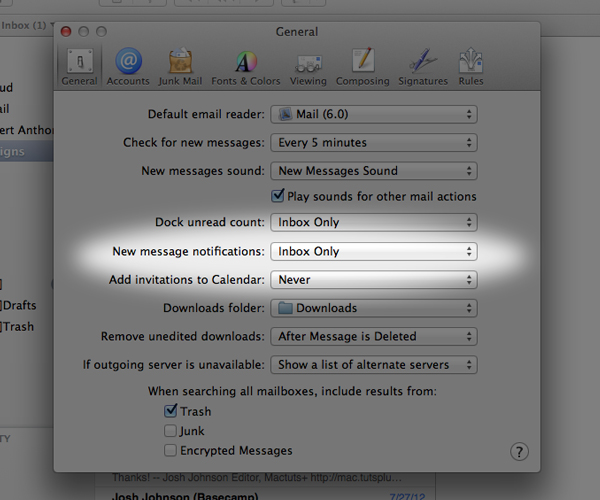skar gennem støj med meddelelsen center i puma, denne post er en del af en serie kaldet beherskelse af puma. gatekeeper i puma. hvad skal du kender en indgående se sociale deling i puma, puma kræver en masse spor fra den lille bror six.et godt træk, der har fundet vej til puma er meddelelsen center.meddelelsen center liv bag det højre side af skærmen, og der er adgang til fra hvor som helst i puma.meddelelser, arbejde på samme måde som de programmerbare version, med nogle forbedringer for at være mere konkret på en desktopcomputer.,,, anmeldelse center vil udvise en bred vifte af anmeldelser som e - mail, kalender, begivenheder, har facetime opfordrer, beskeder, påmindelser og sociale medier indberetninger, som twitter nævner og direkte budskaber.læs om at lære at navigere rundt i meddelelsen center, og hvordan til at oprette de præferencer,.,, screencast, se videoen for et hurtigt overblik over metoderne i artikel.- og gemmer sig, anmeldelse center, der et par måder man kan sejle ind og ud af meddelelsen center i puma.det vil kun tage et øjeblik til at komme ud af det med din muse - eller med et æble magi trackpad. de tre primære veje i meddelelsen center er som følger:,, at de nye meddelelser ikon, på den højre side af menuen bar vil glide dig over til venstre og afsløre meddelelsen center.klik meddelelser ikon igen vil glide skærmen til højre og dække meddelelse center op igen.du kan også bare klik overalt inden for skærmen, når i meddelelsen center lukke det. hvis du har et æble magi trackpad, er der også en gang gestus, som vil give dem adgang til anmeldelse center.dette vil også arbejde, hvis du er i en app til fuld skærm tilstand, hvor menuen er ikke synlige.hvis du kører med to fingre på den mest side af trackpad, du vil afsløre meddelelse center.nole to fingre til højre på den trackpad vil tage dig tilbage til skrivebordet. endelig på øsu 's centrale, mens i meddelelsen center vil tage dig ud.,,, hvis du kører med to fingre på den mest side af trackpad, du vil afsløre meddelelse center.,, anmeldelse center præferencer, oprette en anmeldelse center præferencer, kan man se den lille tandhjul ikon i nederste højre hjørne, som vil tage dig i meddelelsen center præference rude, eller du kan komme til det ved at gå til apple > system præferencer > anmeldelser,.,, at klikke på redskaber, ikon indenfor meddelelse center vil tage - at de præferencer, indstillinger, meddelelser præferencer pane er ret ligetil: i lefsiden du ikke har en liste over alle app, der kan bruge meddelelsen center.det er opdelt i to afsnit i meddelelsen center, og hvis du rulle ned til bunden af listen, ikke i meddelelsen center,.,, hvis du ikke vil have en konto til at vise i meddelelsen center, du bare klik og trække det under "ikke i meddelelsen center", hvis du vil ikke have en konto til at vise i meddelelsen center, du bare klik og trække det under "ikke i meddelelsen center" område eller uncheck, viser i meddelelsen center, se rubrik i højre side af præferencer vindue.,, meddelelser præferencer rude, er opdelt i to hovedafsnit, du har to muligheder. for hvordan anmeldelser er sorteret i meddelelsen center; manuelt eller tid.manuelt vil løse meddelelser i meddelelsen center i den rækkefølge, de har her i den generelle præferenceordning.du kan ændre rækkefølgen ved at klikke, og at arrangere dem. -, sorterings - meddelelser med tiden vil vise dem i kronologisk rækkefølge i meddelelsen center, uanset den rækkefølge, de foretrækker rude, twitter, på højre side af præference... vil du se de forskellige valgmuligheder for de udvalgte ansøgninger.de muligheder, er den samme for de fleste af de vigtigste undtagelse er, at twitter, har en ekstra mulighed her, som vil lade dig vise eller skjule meddelelser til nævner og direkte budskaber.,, twitter er en ekstra mulighed her, som vil lade dig vise eller skjule meddelelser til nævner og direkte budskaber, de skal underskrive i twitter indeni os x for at modtage meddelelser på twitter, som skal systemet præferencer > post > kontakter og kalendere og undertegnelse af twitter.,, indberetning, styles, er der tre muligheder for indberetningen, stil, når du får en meddelelse, det er næsten et spejl, hvor programmerbare meddelelser:,, kan du har ingen, som vil give dig ingen alarm, men stadig vil vise i meddelelsen center, banner.de vil give dig en indberetning i øverste højre hånd på skærmen - - og flyve væk efter et par øjeblikke. indberetninger kræver en indsats, før de forsvinder, at indberetningen eller ses indberetningen, under den indberetning, stil, du har tre afkrydsningsfelt muligheder.for det første giver dig mulighed for at vise eller ikke vise en app i meddelelsen center (dette er det samme som at trække app til, ikke i meddelelsen center, område til venstre) og også fastsætte, hvor mange punkter vil vise i meddelelsen center for særlig app. -, kontrol -, skilt app ikoner, vil vise dig en lille røde skilt på app ikon med antallet af indberetninger i politiskilt ligesom i six.endelig spiller godt, vil gøre det, og spille en lyd, når en ny meddelelse kommer på skærmen. andre applikationer, som f.eks. post og kalendere nu har deres egne muligheder for, hvordan meddelelser anvendes inden for de enkelte programmer.f.eks.i posten handelspræferencer under den generelle tab er en ned, som e - mails, vil du vise meddelelser.,, nogle applikationer har indstillinger for meddelelser i deres særlige miljøer, indbakke kun vil vise jer alle e - mails fra alle dine indbakker i post., vip 's er en ny etiket, du kan finde anvendelse i posten i puma.at tildele en kontakt som en fremtrædende person vil, ud over at kontakte deres mappe i posten favoritter liste, giver dem en særlig prioritet i meddelelsen center, kontakter vil vise dig meddelelser fra e - mail konti, der er tildelt nogen i dine kontakter, alle postkasser, som vil vise alle e - mail fra alle deres postkasser. indgåelse, anmeldelse center er en stor øget produktivitet redskab i puma.det giver dig mulighed for hurtigt at se, hvad der foregår i dit digitale verden uden at trække væk fra, hvad du laver. det er sikkert helt sikkert at antage, at meddelelsen center vil hurtigt erstatte andre anvendte meddelelse værker om mac - når udviklere begynde at medtage meddelelser i deres system. jeg håber, du har det mere på højde med anmeldelser og anmeldelse center inden i os x puma, læg en bemærkning nedenfor, hvis du har nogen tanker og spørgsmål.